Um
GS1-128 Barcode in Crystal Reports auszudrucken, können Sie Barcodesoft UFL (User Function Library) und Code128 Barcode Fonts.
Ein. Öffnen Sie DOS-Eingabeaufforderung.
Wenn Sie mit Windows Vista oder Windows 7 verwenden, öffnen Sie bitte DOS-Eingabeaufforderung als Administrator.
Gehen Sie zu folgendem Ordner
CD C: \ Program Files \ Common Files \ Barcodesoft \ FontUtil
Geben Sie den folgenden DOS-Befehl crUFLbcs.dll registrieren
regsvr32 crUFLbcs.dll

Wenn die Registrierung fehlschlägt, benutzen Sie bitte den folgenden DOS-Befehl, um sie zu registrieren.
Regtlibv12 ist ein Dienstprogramm von Windows. NET Framework 2.0.
Regtlibv12 _cruflbcs.tlb
2. Öffnen Sie Ihren Crystal Report. Der rechten Maustaste auf Formula Fields, wählen Sie "Neu ..." aus dem Kontextmenü.
Geben Sie
"GS1-128" in das Textfeld Name, klicken Sie dann auf "Use Editor".
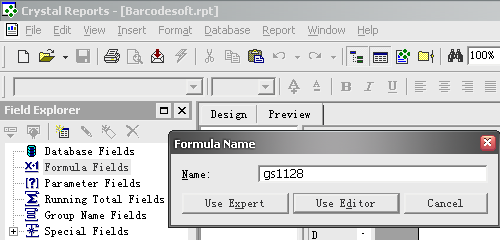
3. Doppelklicken Sie auf "BCSLinearUCCEAN128"-Funktion von Visual Basic UFLs Liste angezeigt.
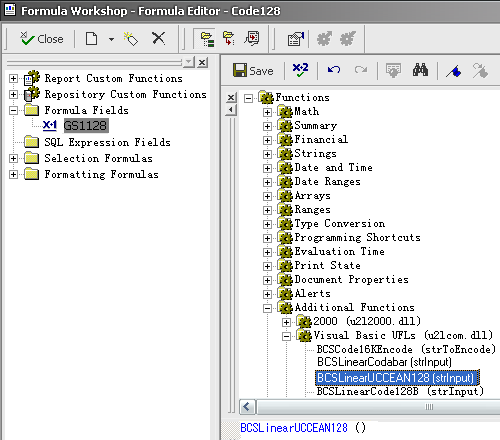
Dann in der Datenbank einzugeben als Parameter.
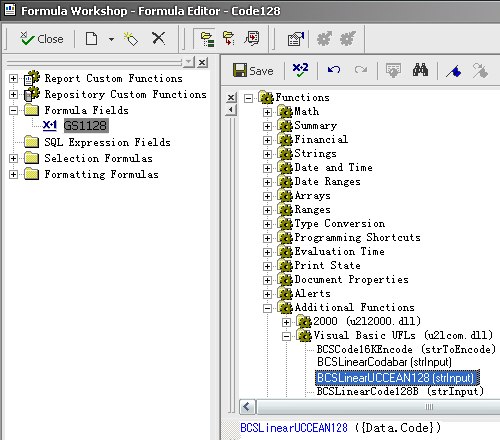
Nun klicken Sie auf "Speichern"-Schaltfläche, um die Formel Feld zu speichern.
Bitte beachten Sie, dass FNC1 für Sie automatisch hinzugefügt.
Wenn Sie mehrere AIs in ein
GS1-128 Barcode mit benötigen, setzen Sie bitte Klammern vor und nach jedem Application Identifier (AI).
Daher wird AI (02) und (10) eingegeben werden, wie nachstehend
(02) 12345678901234 (10) 12345678901234567890
Der erste FNC1 ausgegeben als "[C1" sein.
Andere FNC1 wird ausgegeben Gs (ASCII 29).
4. drag und Drop die Formel-Feld in Ihrem Crystal Report Design-Ansicht.
5. Der rechten Maustaste auf Formel-Feld und wählen Sie "Format Field" aus dem Kontextmenü. Dann wählen Sie "Code128bm" font Schrift. Sie werden sehen
GS1-128-Barcode .